金蝶K3报表设置Word文档下载推荐.docx
《金蝶K3报表设置Word文档下载推荐.docx》由会员分享,可在线阅读,更多相关《金蝶K3报表设置Word文档下载推荐.docx(9页珍藏版)》请在冰豆网上搜索。
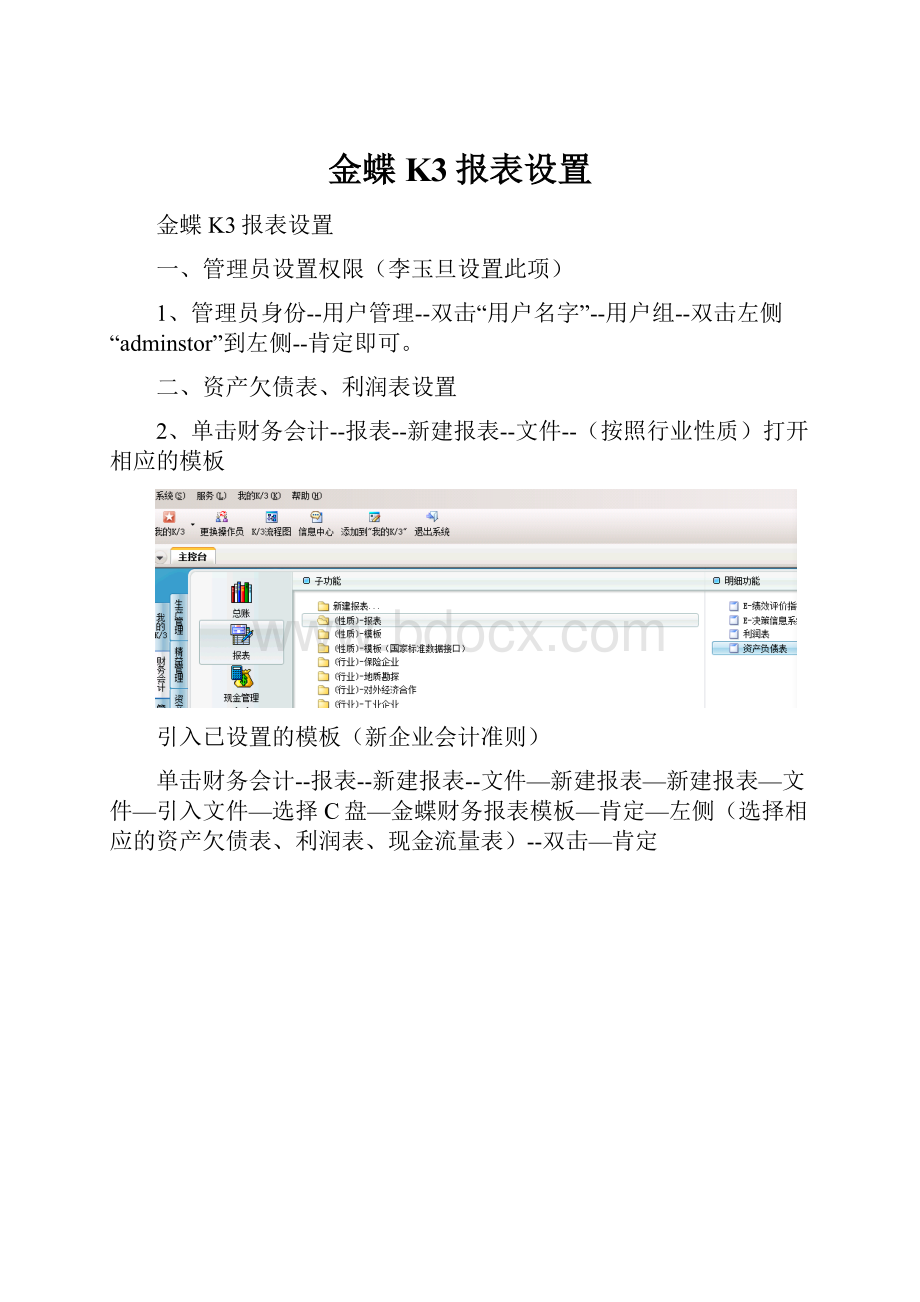
二、资产欠债表、利润表设置
2、单击财务会计--报表--新建报表--文件--(按照行业性质)打开相应的模板
引入已设置的模板(新企业会计准则)
单击财务会计--报表--新建报表--文件—新建报表—新建报表—文件—引入文件—选择C盘—金蝶财务报表模板—肯定—左侧(选择相应的资产欠债表、利润表、现金流量表)--双击—肯定
3、点击工具栏中的“视图”--显示数据
4、点击工具栏中的“工具”--公式取数参数--填写《缺省年度》开始、结束期间--肯定
5、在点击数据--报表重算
6、导出EXCEL版财务报表
点击页面左上方—文件—引出报表—选择需要保留的路径—格式—肯定
7、如需增加表页:
双击页面左下角的表页—表页标识(可改成对应的月份,如202102)--
8、由于引入的其他公司的报表模板,需要改成相应的公司名称:
页面上方单击格式—表属性—页眉页脚—双击单位名称—只改成相应的XX公司—肯定
三、现金流报表生成
1、指定现金流科目:
系统设置---总账—总账—选中“凭证查询分录科目显示核算项目”—“不允许修改/删除业务系统凭证”—“审核与反审核必需为同一人”—“现金流量科目必需输入现金流量项目”—保留修改—肯定
2、在录入凭证时,在碰到库存现金、银行存款科目时,点击保留,系统会提示请输入核算项目”—肯定—工具栏第2行第14个工具“流量”—选择“对方科目分录”—光标放在“主表项目”中,按F7键,
选择左侧“阅读”,再选择对应的现金流项目
本币金额(默许自动出数据)、需要选择对方科目分录、主表项目---肯定(注:
对应科目本位币金额与现金、银行的本位币金额互为正反数)
3、所有的库存现金、银行存款科目都必需指定现金流项目,为保证数据准确,今年1月份开始就需要录入现金流项目。
4、出现金流报表
选择财务会计—现金流量表—右边“现金流量表”如图所示
双击以后出现以下界面,输入过滤条件—肯定
引出已生成的现金流量表,选择需要保留的路径
选择相应要保留的表格形式,点击肯定。
*.kds为带公式的金蝶报表。
此文件保留后不能双击,如为XLS后缀的表格可以双击。
三、设置凭证(用激光打印机)
在凭证打印—凭证页面设置—尺寸—可以调整页面“左侧距”“右边距”,和其他内容,调整成可以在激光打印机顶用A4纸纵向打印。